جلوگیری از هک وای فای و بالا بردن امنیت آنها

جلوگیری از هک وای فای
در زندگی های امروزی کمتر کسی پیدا می شود که از اینترنت استفاده نکند در حالی که روز به روز به تعداد افرادی که از این فناوری استفاده می کنند افزوده می شود. حتما شما هم در خانه خود برای اتصال به اینترنت از وای فای استفاده می کنید و همیشه دلشوره این را دارید که وای فای شما هک نشود، و یا اینکه دوستانتان از شما رمز وای فای شما را بخواهد و شما هم برای اینکه دوستانتان ناراحت نشود رمز وای فای خود را در اختیارشان قرار می دهید.
ترفندی را برای شما آماده کردایم که پسورد وای فای خود را به هر یک از دوستانتان که مایل هستید بدهید بدون اینکه نگران باشید که حجم اینترنت شما را تمام کند. در این آموزش قصد این را داریم که به شما آموزش دهیم فقط خود شما بتوانید از وای فای استفاده کنید و دسترسی به وای فای خود را محدود کنید و فقط افرادی خاص بتوانند از اینترنت شما استفاده کنند.
در این آموزش حتی کسانی که وای فای شما را هک می کنند نمی توانند از اینترنت شما استفاده کنند. پس بهتر است مرحله به مرحله همراه ما باشید و امنیت وای فای خود را چند صد برابر کنید.
مرحله1:
ابتدا مرورگر خود را اجرا و وارد مدیریت دستگاه مودم خود شود.
مرحله2:
پس از ورود به بخش تنظیمات روتر سربرگ status را انتخاب نماید و در لیست wireless بر روی گزینه refresh کلیک کنید تا تمامی دستگاه های که به دستگاه مودم شما متصل هستند نمایان شود. (تلفن همراه، لب تاپ و سایر دستگاه ها) پس مشاهدMAC ای پی دستگاه های خود آنها را کپی کنید.
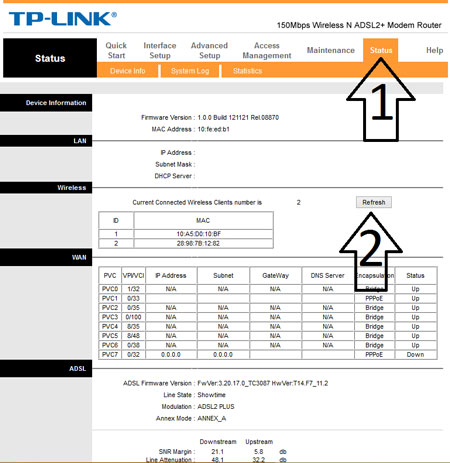
مدیریت دستگاه مودم
مرحله3:
هنگامی که مک آی پی تلفن همراه و لپ تاپ خود را کپی کردید از منو تنظیمات روتر، سربرگ interface setup را انتخاب کنید و به منوی wireless بروید.
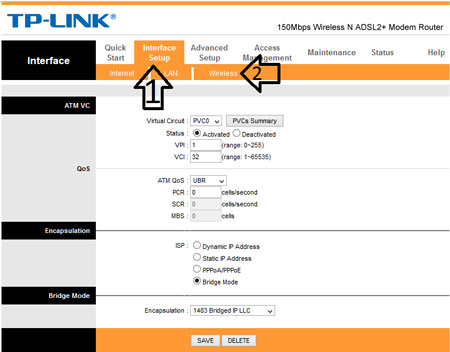
آموزش جلوگیری از هک وای فای
مرحله4:
در منوی wireless به دنبال بخش wireless MACAddress filter بگردید و تیک گزینه deactivated را بزنید.
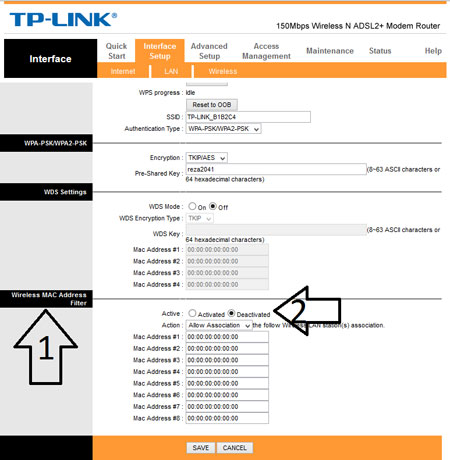
افزایش امنیت وای فای
مرحله5:
در این بخش شما می توانید 8 دستگاه برای استفاده از وای فای مجاز کنید و پس از وارد کردن MAC ای پی های مورد نظر تیک گزینه Active را زده و در آخر تنظیمات انجام شده را SAVE کنید تا تمامی عملیات اعمال شود.
منبع:yjc.ir
چند گام بالاتر
افزایش کارایی ویندوزبااستفاده ازسرویسها ترفندهایی برای بالا بردن سرعت کامپیوتر تغییر کاربرد کلید Power موجود بر روی کیس جلوی دسترسی به محتویات درایوتان رابگیرید! رفع مشکل هنگ کردن ویندوز قرار دادن یک تصویر در هنگام بالا آمدن ویندوزکاربرد دکمه WPS در مودم وایرلس
WPS یا WiFi Protected Setup و QSS یا Quick Security Setup یک روش استاندارد و ساده شده برای برقراری ارتباط بین دستگاه های سرویس گیرنده بیسیم (مانند نوت بوک ها، کارت های شبکه بیسیم و ...) و روتر یا مودم های وایرلس می باشد که در سال 2007 توسط موسسه WIFI ارائه شد.
همانطور که میدانید تمامی دستگاه های وایرلس مانند انواع مودم ها و روتر ها و اکسس پوینت های وایرلس قابلیت رمز نگاری شبکه بیسیم خود را دارند به صورتی که شما با فعال کردن رمز گذاری بیسیم در داخل تنظیمات روتر، اجازه استفاده مجاز را فقط به دستگاه هایی خواهید داد که موقع اتصال، رمز صحیح شبکه را وارد کنند.

با استفاده از دکمه WPS می توان بین دستگاه های سرویس گیرنده و مودم های وایرلس ارتباط برقرار کرد.
از آنجایی که برای کاربران معمولی این وسایل، فعال سازی آن و برقراری ارتباط بیسیم رمزگذاری شده ممکن است فرایند پرزحمت و پیچیده ای باشد ( به واسطه پروتکل های مختلف و ...) بنابراین موسسه WiFi یک راه بسیار ساده برای برپایی رمز نگاری در شبکه های بیسیم بنا نهاد. نام عمومی این روش WPS است اما ممکن است در محصولات مختلف از سازندگان مختلف نام دیگری استفاده شود، به عنوان مثال برخی از محصولات شرکت TP-LINK این روش را QSS نام گذاری می کنند. بنابراین دکمه ای که غالبا در مودم ها یا روتر های بیسیم به این نام ها می بینید برای این کار ساخته شده است.
4 روش برای استفاده از پروتکل WPS وجود دارد:
روش PIN: در این روش یک PIN کد (رمز عددی) از روی یک برچسب یا در داخل تنظیمات دستگاه بیسیم خوانده شده و به سادگی در دستگاهی که خواهان اتصال به شبکه بیسیم است وارد میشود. این روش را باید تمامی دستگاه های دارای WPS ارائه کنند.
روش دکمه فشاری (چه فیزیکی و یا مجازی): در این روش دستگاه روتر یا مودم بیسیم و دستگاهی که خواهان اتصال است با فشار دادن دکمه WPS به راحتی و سادگی به هم متصل خواهند شد. این روش برای اکسس پوینت ها ( و یا مودم و روترها) اجباری بوده ولی برای دستگاه های سرویس گیرنده وجود آن اختیاری است.
NFC یا Near Field Communication: در این روش کافی است دستگاه خواهان اتصال را در فاصله بسیار نزدیک دستگاه مرکزی بیسیم (یعنی همان اکسس پوینت، روتر یا مودم وایرلس) قرار داد تا تبادل رمز اجرا شده و دستگاه سرویس گیرنده به روتر متصل شود. این روش در همه دستگاه ها ساپورت نشده و در دستگاه های دارای WPS وجود آن اجباری نیست.
روش فلش USB: در این روش کلید وایرلس توسط یک فلش درایو USB از اکسس پوینت به کلاینت ها منتقل می شود. این روش نیز برای سازندگان دستگاه های وایرلس اختیاری می باشد

کاربردهای دکمه WPS در مودم وایرلس
پس شما بواسطه یکی از روش های فوق براحتی و بدون داشتن دانش فنی درباره روش های رمز نگاری وایرلس، می توانید دستگاه سرویس گیرنده خود را با استفاده از پروتکل WPS، به شبکه بیسم موجود متصل کنید. به عنوان یک مثال ساده در مودم های بیسیم سری N تی پی لینک شما با فشار دادن دکمه WPS یا QSS خواهید دید که چراغ WPS یا QSS شروع به چشمک زدن خواهد نمود.
تا خاموش شدن این چراغ وقت دارید که دکمه WPS روی کارت شبکه خود را نیز فشار دهید تا کارت شبکه شما به مودم متصل شود. اگر کارت شبکه شما دارای دکمه فیزیکی WPS نیست ولی WPS را ساپورت میکند، معمولا در محیط ویندوز و با نصب کامل نرم افزار همراه کارت شبکه به شما این امکان داده خواهد شد تا بصورت مجازی و در محیط نرم افزاری عملکرد WPS را روی کارت شبکه فعال کنید.
منبع:sobhanehonline.com
چند گام بالاتر
2 راه برای حذف دکمهی Shutdown از صفحهی ورود به ویندوز افزایش کارایی ویندوزبااستفاده ازسرویسها افزایش سرعت کامپیوتر در ویندوز 8 و خانه تکانی آن جلوگیری ازاشغالی خط تلفن هنگام استفاده ازاینترنت جلوی دسترسی به محتویات درایوتان رابگیرید! حالت مطالعه در مرورگر مایکروسافت